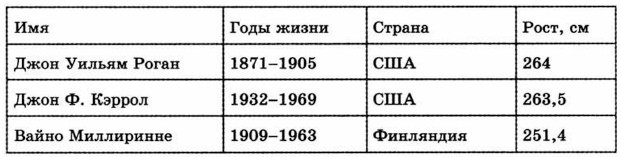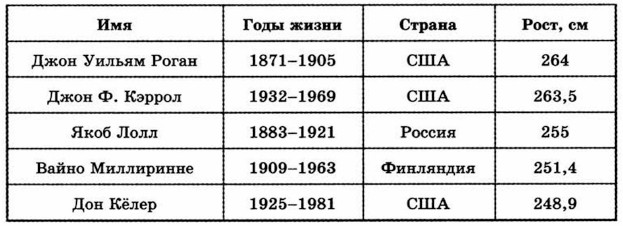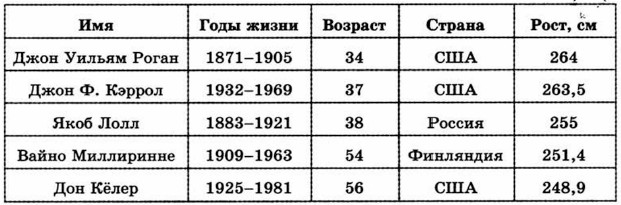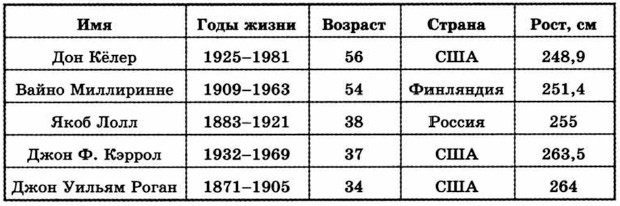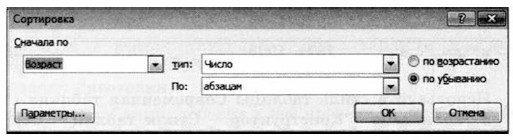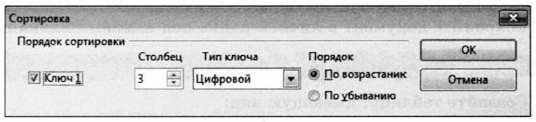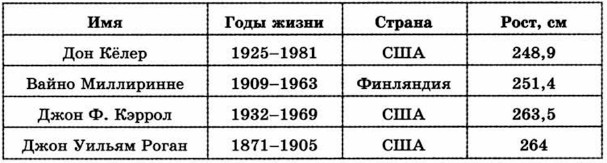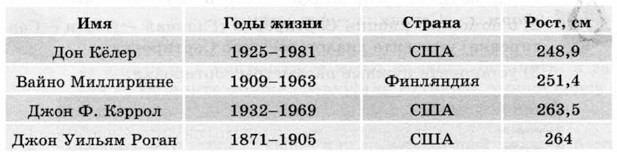|
Компьютерный практикум



Работа 11. Создаём табличные модели
 
Великаны
Задание 1
1. Создайте таблицу размером 4x4. Для всей таблицы установите размер шрифта 11 пт. Внесите в таблицу следующую информацию о самых высоких людях:
2. Отцентрируйте строки таблицы, выделите полужирным шрифтом первую строку заголовка.
3. Измените таблицу, добавив в неё дополнительные строки.
Для этого:

1) вызовите контекстное меню, щёлкнув правой кнопкой мыши в любой ячейке строки, выше или ниже которой нужно добавить строку;
2) выберите в контекстном меню команду Вставить, а затем — Вставить строки сверху или Вставить строки снизу.
|

1) выделите строку, выше или ниже которой должна быть добавлена новая строка;
2) отдайте команду Таблица - Вставить - Строки (перед или после).
|
4. Измените таблицу, добавив в неё столбец:
5. Выполните сортировку в таблице по убыванию значений в графе «Возраст»:
Для этого:

1) установите курсор в произвольную ячейку таблицы;
2) с помощью кнопки Сортировка (Главная - Абзац - Сортировка) вызовите диалоговое окно Сортировка;
3) установите нужные параметры сортировки:
|

1) выделите всю таблицу кроме первой строки;
2) в меню Сервис выберите команду Сортировать;
3) установите нужные параметры сортировки:
|
6. Удалите из таблицы строку «Якоб Лолл» (говорят, его рост был преувеличен). Для этого:
1) выделите строку, которую нужно удалить;
2) щёлкните правой кнопкой мыши и выберите в контекстном меню (Таблица) команду Удалить строки.
7. Удалите столбец «Возраст».
8. Отсортируйте информацию в таблице по возрастанию значе ний в графе «Рост»:
9. Отформатируйте таблицу по образцу:
 Используйте стиль таблицы Современная таблица (Работа с таблицами - Конструктор - Стили таблиц - Современная таблица). Используйте стиль таблицы Современная таблица (Работа с таблицами - Конструктор - Стили таблиц - Современная таблица).
|
 Используйте инструмент Цвет фона на панели инструментов Таблица. Используйте инструмент Цвет фона на панели инструментов Таблица.
|
10. Сохраните документ в личной папке под именем Великаны1.
Продолжение >>>
|